停靠点、障碍点
参考ArcGIS帮助文档
要求
查找一条按预定顺序访问一组停靠点时的最快路径
步骤
1 创建路径分析图层
在 Network Analyst 工具条上,单击 Network Analyst,然后单击新建路径。
2 添加停靠点
如果停靠点不处于网络中,它将成为“未定位”停靠点。(但是,如果使用默认设置,则可能需要将停靠点放置在距最近的街道 5 公里外,才不会被定位。)
3 设置分析参数
指定基于行驶时间(分钟)来计算路径、在任何地点允许 U 形转弯以及必须遵守单行道和转弯限制.
1、单击 Network Analyst 窗口中的分析图层属性按钮。
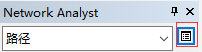
2、将打开图层属性 对话框,单击分析设置选项卡。
3、确保将阻抗设置为旅行时间(分钟)。
- 此网络数据集具有与“旅行时间(分钟)”属性相关的历史流量数据。如果选择通过选中使用开始时间并填充它下面的三个字段来输入开始时间,Network Analyst 将根据该时间和历史流量速度查找最快路径。或者,它将根据街道长度和速度限制的函数查找最快路径。
4、选中使用开始时间,然后输入具体的时间和日期或星期。
- 时间:要离开第一个停靠点的时间
- 星期:指定星期日和星期六之间的任一天或者选择今天以使用系统的当前日期设置
- 具体日期:在文本框中输入一个日期值或单击下箭头打开一个用于选择日期的日历
5、取消选中应用时间窗。
- 可以为停靠点指定时间窗,并使 Network Analyst 尝试查找遵循这些时间范围(应在这些时间范围内访问某个停靠点)的路径。
6、取消选中重新排序停靠点以查找最佳路径。
- 通过取消选中此属性,Network Analyst 会根据指定的停靠点顺序找到最佳路径。如果选中此属性,Network Analyst 会查找访问停靠点的最佳路径和最佳顺序。
7、单击交汇点的 U 形转弯下拉箭头,然后选择允许。
8、单击输出 Shape 类型下拉箭头,然后选择具有测量值的实际形状。
9、确保已选中应用等级和忽略无效的位置复选框。
10、在约束条件框中,确保已选中 RestrictedTurns 和 Oneway 选项。
11、在方向框中,确保距离单位设置为英里,选中使用时间属性,且将时间属性设置为旅行时间(分钟)。
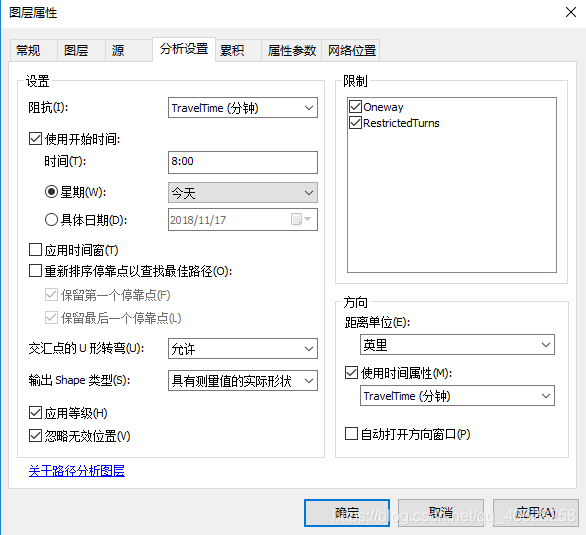
4 计算最佳路径
1、在 Network Analyst 工具条上,单击求解按钮。
- 如果显示警告消息,则表示停靠点可能位于受限制的边上。使用 Network Analyst 工具条上的选择/移动网络位置工具选择/移动网络位置工具,尝试移动一个或多个停靠点。
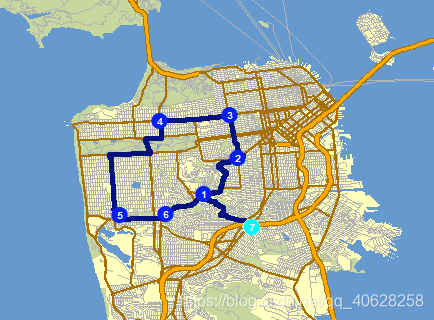
2、在 Network Analyst 工具条上,单击指示窗口按钮方向。
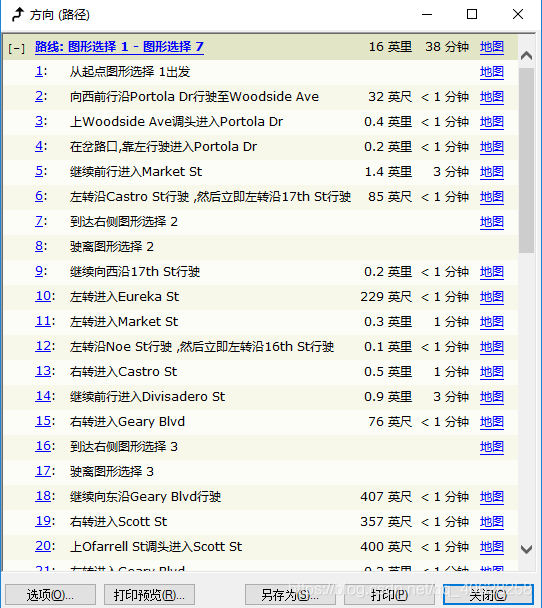
5 添加一个障碍
1、单击窗口 > 放大镜,将打开放大镜 窗口。定位在路径中的放大镜窗口 。
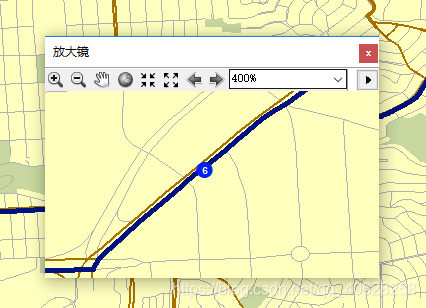
2、在 Network Analyst 窗口中的点障碍 (0)下,单击禁止型 (0)。
3、在 Network Analyst 工具条上,单击创建网络位置工具创建网络位置工具。
4、在放大镜 窗口中,单击路径上的任意位置来放置一个或多个障碍。
要查看障碍放置的位置,请按住 1 键,然后用“创建网络位置”工具单击地图。
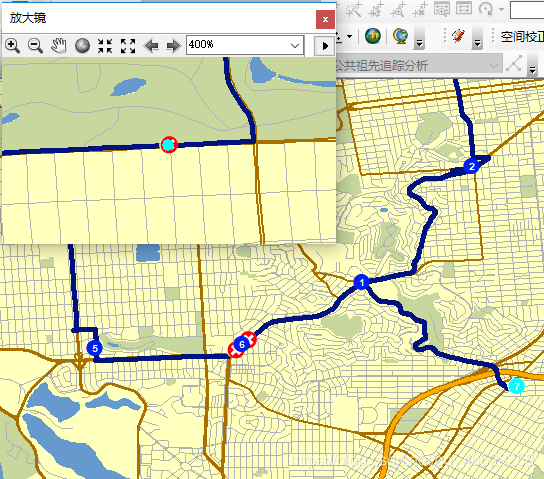
5、在 Network Analyst 工具条上,单击求解按钮求解。将计算避开该障碍的新的备选路径。
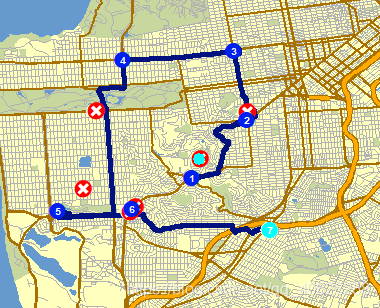
6 保存路径
路径分析图层当前存储在内存中,因此如果退出 ArcMap 而不保存,分析结果将丢失。如果保存了地图文档,分析图层将随它一同保存。
1、将整个分析图层导出为 LYR 文件。分析属性和对象都将存储在 LYR 文件内。
2、用导出数据命令将分析的子图层保存为要素类。